Hur man startar XT.com-handel 2024: En steg-för-steg-guide för nybörjare
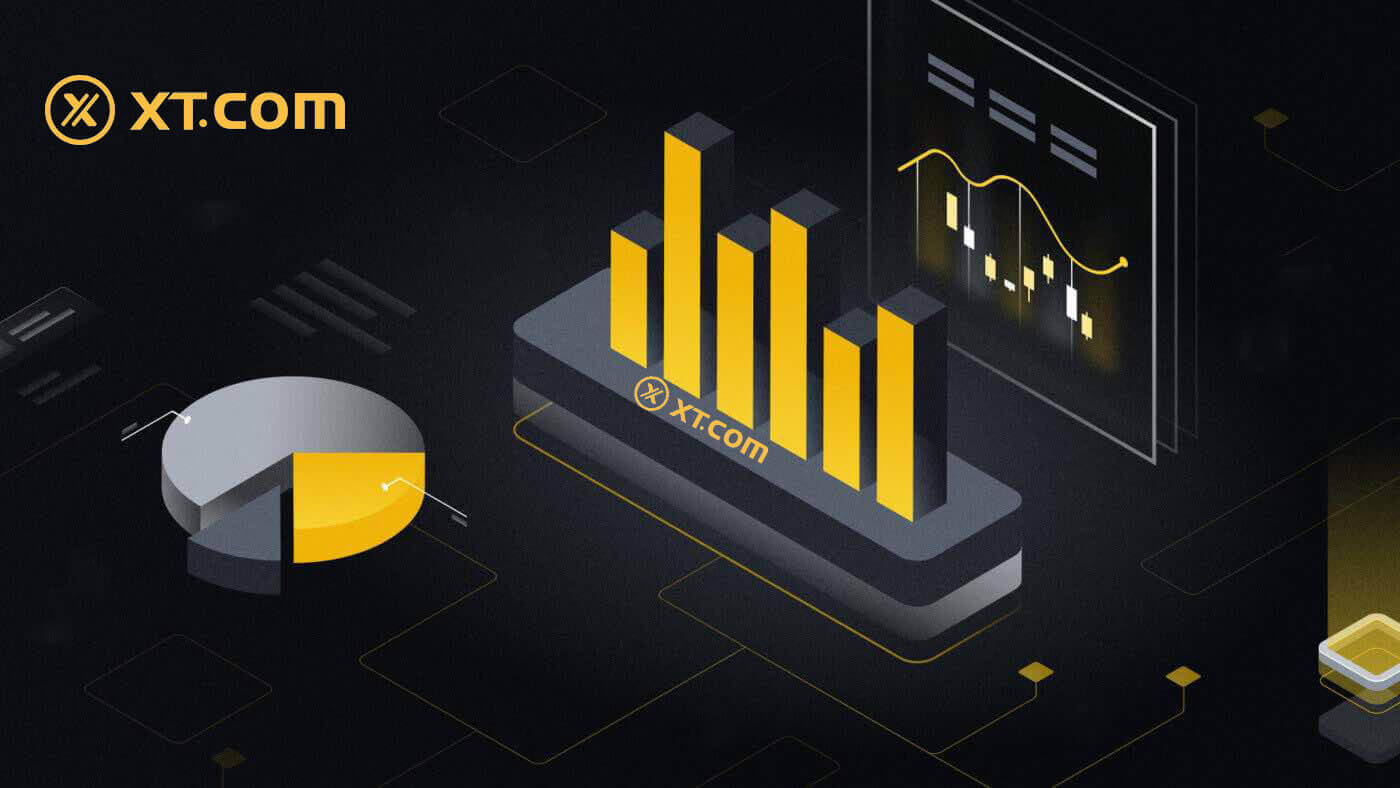
Hur man öppnar ett konto på XT.com
Hur man öppnar ett XT.com-konto med e-post
1. Gå till XT.com och klicka på [Sign up] .
2. Välj din region och klicka på [Bekräfta] .

3. Välj [E-post] och ange din e-postadress, skapa ett säkert lösenord för ditt konto och klicka på [Sign Up] .
Notera:
- Ditt lösenord måste innehålla minst 8 tecken , inklusive en stor bokstav och en siffra.

4. Du kommer att få en 6-siffrig verifieringskod i ditt e-postmeddelande. Ange koden för att fortsätta processen.
Om du inte har fått någon verifieringskod, klicka på [Skicka igen] .

5. Grattis, du har framgångsrikt registrerat dig på XT.com.

Hur man öppnar ett XT.com-konto med telefonnummer
1. Gå till XT.com och klicka på [Sign up] .
2. Välj din region och klicka på [Bekräfta] .

3. Välj [Mobil] och välj din region, ange ditt telefonnummer, skapa ett säkert lösenord för ditt konto och klicka på [Sign Up] .
Notera:
- Ditt lösenord måste innehålla minst 8 tecken , inklusive en stor bokstav och en siffra.

4. Du kommer att få en 6-siffrig SMS-verifieringskod på din telefon. Ange koden för att fortsätta processen.
Om du inte har fått någon verifieringskod, klicka på [Skicka om] eller tryck på [Röstverifieringskod] .

5. Grattis, du har framgångsrikt registrerat dig på XT.com.

Hur man öppnar ett XT.com-konto (app)
1. Du måste installera XT.com-appen för att skapa ett konto för handel i Google Play Store eller App Store .
2. Öppna XT.com-appen och tryck på [Sign up] .

3. Välj din region och tryck på [Nästa] .

4. Välj [ E-post ] eller [ Telefonnummer ], ange din e-postadress eller ditt telefonnummer, skapa ett säkert lösenord för ditt konto och tryck på [Registrera] .
Notera :
- Ditt lösenord måste innehålla minst 8 tecken, inklusive en stor bokstav och en siffra.


5. Du kommer att få en 6-siffrig verifieringskod i din e-post eller telefon. Ange koden för att fortsätta processen.
Om du inte har fått någon verifieringskod, klicka på [Skicka igen] eller tryck på [Röstverifieringskod].


6. Grattis! Du har framgångsrikt skapat ett XT.com-konto på din telefon

Hur man verifierar konto i XT.com
Var kan jag få mitt konto verifierat?
Du kan komma åt identitetsverifiering från [ User Center ] - [Identity Verification] . Du kan kontrollera din nuvarande verifieringsnivå på sidan, som bestämmer handelsgränsen för ditt XT.com-konto. För att öka din gräns, vänligen fyll i respektive identitetsverifieringsnivå.
Hur slutför man identitetsverifiering? En steg-för-steg-guide
1. Logga in på ditt XT.com- konto och klicka på [ User Center ] - [ Identity Verification ] . 
2. Här kan du se två verifieringsnivåer och deras respektive insättnings- och uttagsgränser.
Gränserna varierar för olika länder . Du kan ändra ditt land genom att klicka på knappen bredvid [Land/Region]. 
3. Börja med [Lv1 Basic Verification] och klicka på [Verify Now] .  4. Välj din region, ange din personliga information och följ instruktionerna för att ladda upp foton av ditt dokument. Dina bilder bör tydligt visa hela ID-handlingen.
4. Välj din region, ange din personliga information och följ instruktionerna för att ladda upp foton av ditt dokument. Dina bilder bör tydligt visa hela ID-handlingen.
Därefter klickar du på [Hämta kod] för att få din 6-siffriga verifieringskod och trycker sedan på [Skicka] .
Obs: Se till att all information som anges stämmer överens med dina ID-handlingar. Du kommer inte att kunna ändra det när det väl har bekräftats. 
5. Välj sedan [Lv2 Advanced Verification] och klicka på [Verify Now]. 
6. Spela in en video med din telefon eller kameraenhet.
Läs de angivna siffrorna på sidan i videon. Ladda upp videon efter att den är klar, ange säkerhetslösenordet och klicka på [ Skicka] . Video stöder formaten MP4, OGG, WEBM, 3GP och MOV och måste begränsas till 50 MB. 
7. Ha tålamod efter att ha slutfört processen ovan. XT.com kommer att granska din information så snart som möjligt. När du har klarat verifieringen kommer vi att skicka ett e-postmeddelande till dig.
Obs: Du måste slutföra LV1 Basic Verification först för att skicka in LV2 Advanced Verification.
Hur man sätter in på XT.com
Hur man köper krypto på XT.com P2P
Köp krypto på XT.com P2P (webbplats)
1. Logga in på ditt XT.com- konto, klicka på [Köp krypto] längst upp och klicka sedan på [P2P-handel] . 2. På transaktionssidan, välj den handlare du vill handla med och klicka på [ Köp USDT].
2. På transaktionssidan, välj den handlare du vill handla med och klicka på [ Köp USDT].
3. Ange beloppet på [USDT] du vill köpa och betala.
Välj din insamlingsmetod, markera rutan och klicka på [Köp USDT]. 
4. När du har bekräftat betalningskontoinformationen, vänligen slutför betalningen med den metod du valde.
5. När du har slutfört betalningen klickar du på [Jag har betalat].
Säljaren kommer snart att bekräfta betalningen och kryptovalutan kommer att överföras till ditt konto. 
Köp Crypto på XT.com P2P (App)
1. Öppna XT-mobilappen, på hemsidan, välj [Köp krypto] överst.
2. Välj [P2P Trading].

3. På beställningssidan, välj den handlare du vill handla med och klicka på [ Köp USDT] .
4. Ange det antal [USDT] du vill köpa.
Välj din insamlingsmetod och klicka på [Köp nu].

5. När du har bekräftat betalningskontoinformationen, vänligen slutför betalningen med den metod du valde.
6. När du har slutfört betalningen klickar du på [Jag har betalat] .
Säljaren kommer snart att bekräfta betalningen och kryptovalutan kommer att överföras till ditt konto.

Hur man sätter in Fiat-valuta på XT.com
Sätt in på XT.com via tredje parts betalning (webbplats)
Tredjepartsbetalningar är kryptovalutainsättningar som görs med vår betrodda kryptovalutabetalningsgateway. Användare måste betala med gatewayen, och kryptovalutan kommer att sättas in på användarens XT.com-konto via blockchain-transaktion.1. Logga in på XT.com och klicka på knappen [Köp krypto] - [Betalning från tredje part] högst upp på sidan.

2. Ange betalningsbeloppet och välj den digitala valutan du vill köpa.
Välj en lämplig betalningsmetod och klicka på [Fortsätt] . (Eftersom den valda digitala valutan för köp är annorlunda kommer systemet automatiskt att fråga om det lägsta och högsta beloppet för fiat-valutan som måste betalas).

3. Välj din betalningskanal och klicka på [Bekräfta] .

4. Bekräfta din beställningsinformation, markera rutan och klicka på [Fortsätt] .

5. Slutför betalningen via tredje part, så sätts krypto automatiskt in på ditt plånbokskonto.
Sätt in på XT.com via tredje parts betalning (app)
1. Öppna din XT.com-app, klicka på [Köp krypto] och välj [Betalning från tredje part] .
2. Ange ditt belopp, välj din token, välj din betalningsmetod och tryck på [Köp...].

3. Välj din betalningskanal och tryck på [Bekräfta].

4. Granska din information, markera rutan och tryck på [Bekräfta] .

5. Slutför betalningen via tredje part och krypto kommer automatiskt att sättas in på ditt plånbokskonto
Hur man sätter in kryptovaluta på XT.com
Sätt in kryptovaluta på XT.com (webbplats)
1. Logga in på XT.COM -webbplatsen. Logga in på ditt konto och klicka på [Fonder] → [Översikt] i det övre högra hörnet 2. Klicka på [Insättning] för att fortsätta.
2. Klicka på [Insättning] för att fortsätta. 
3. Välj den token du vill sätta in, här är ett Bitcoin (BTC) exempel för att illustrera motsvarande insättningssteg.

4. Välj nätverket där du vill sätta in.

5. Du kommer att få en adress, välj det konto du vill sätta in på.
Alternativt kan du klicka på kopieringsikonen och QR-kodikonen för att få en QR-kod för adressen och importera den till plattformen du drar dig från.

6. Efter framgångsrik insättning klickar du på [ Spot Account ] - [ Fund Records ] - [ Deposit ] för att kontrollera din insättning.


Sätt in kryptovaluta på XT.com (app)
1. Öppna din XT.com-app och klicka på [Insättning] i mitten av startsidan. 
2. Välj den kryptovaluta du vill sätta in, till exempel: BTC. 
3. Du kommer att se det tillgängliga nätverket för insättning av BTC.
Klicka för att kopiera insättningsadressen till din XT-plånbok och klistra in den i adressfältet på plattformen där du tänker ta ut kryptovaluta. Du kan också [Spara foto] och ange QR-koden direkt på uttagsplattformen. 
4. När överföringen har bearbetats. Pengarna kommer att krediteras ditt XT.com-konto kort därefter.
Obs: Välj insättningsnätverket noggrant och se till att det valda nätverket är detsamma som nätverket för plattformen du tar ut pengar från. Om du väljer fel nätverk kommer du att förlora dina pengar.
Hur man handlar krypto på XT.com
Hur man handlar spot på XT.com (webbplats)
1. Logga in på ditt XT.com- konto och klicka på [Marknader] .
2. Gå in i marknadsgränssnittet, klicka eller sök efter namnet på token, och sedan omdirigeras du till gränssnittet för spothandel.

3. Du befinner dig nu på handelssidans gränssnitt.

- Handelsvolymen för handelsparet inom 24 timmar.
- Ljusstakediagram och marknadsdjup.
- Marknadsaffärer.
- Sälj orderbok.
- Köp orderbok.
- Köp/sälj beställningssektionen.
Gå till köpsektionen (6) för att köpa BTC och fyll i priset och beloppet för din beställning. Klicka på [Köp BTC] för att slutföra transaktionen.

Notera:
- Standardordertypen är en limitorder. Du kan använda en marknadsorder om du vill ha en order fylld så snart som möjligt.
- Procentstapeln under beloppet hänvisar till vilken procentandel av dina totala USDT-tillgångar som kommer att användas för att köpa BTC.
Hur man handlar spot på XT.com (App)
1. Logga in på XT.com-appen och gå till [Handel] - [Spot].
2. Här är handelssidans gränssnitt på XT.com-appen.

- Marknads- och handelspar.
- Tekniska indikatorer och inlåning.
- Köp/sälj kryptovaluta.
- Beställa bok.
- Beställningshistorik.
Klicka på [Köp BTC] för att slutföra beställningen. (Samma för försäljningsorder)

Notera:
- Standardordertypen är en limitorder. Du kan använda en marknadsorder om du vill ha en order fylld så snart som möjligt.
- Handelsvolymen under beloppet hänvisar till vilken procentandel av dina totala USDT-tillgångar som kommer att användas för att köpa BTC.
Hur gör man en marknadsorder på XT.com?
1. Logga in på ditt XT.com-konto.Klicka på knappen [Trading] - [Spot] högst upp på sidan och välj ett handelspar. Klicka sedan på knappen [Spot] - [Market]
 2. Ange [Total] , som hänvisar till mängden USDT du använde för att köpa XT. Eller så kan du dra justeringsfältet under [Totalt] för att anpassa procentandelen av ditt spotsaldo som du vill använda för beställningen.
2. Ange [Total] , som hänvisar till mängden USDT du använde för att köpa XT. Eller så kan du dra justeringsfältet under [Totalt] för att anpassa procentandelen av ditt spotsaldo som du vill använda för beställningen. Bekräfta priset och kvantiteten och klicka sedan på [Köp XT] för att lägga en marknadsorder.

Hur ser jag mina marknadsordrar?
När du har skickat beställningarna kan du se och redigera dina Market-ordrar under [ Öppna beställningar] . För att se utförda eller annullerade order, gå till fliken
[ Order History ].
För att se utförda eller annullerade order, gå till fliken
[ Order History ].
Hur man tar ut på XT.com
Hur man säljer krypto på XT.com P2P
Sälj krypto på XT.com P2P (webb)
1. Logga in på din XT.com, klicka på [Köp krypto] och välj [P2P Trading] .
2. På P2P-handelssidan, välj annonsen som du vill handla med och klicka på [Sälj USDT] (USDT visas som ett exempel).

3. Ange mängden USDT du vill sälja och lägg sedan till och aktivera betalningsmetoden. Efter att ha bekräftat att informationen är korrekt, klicka på [Sälj USDT].

4. Efter att ha tagit emot betalningen från säljaren via din angivna betalningsmetod, klicka på [ Bekräfta frisläppande].

Sälj krypto på XT.com P2P (app)
1. Logga in på din XT.com-app och tryck på [Köp krypto].
2. Välj [P2P Trading] och gå till [Sälj] , välj den valuta du vill sälja (USDT visas som ett exempel) 3. Ange mängden USDT du vill sälja och bekräfta betalningsbeloppet i popup-fönstret låda. Lägg sedan till och aktivera betalningsmetoden. Efter att ha bekräftat att informationen är korrekt, klicka på [Sälj USDT]. Obs : När du säljer krypto via P2P-handel, se till att bekräfta betalningsmetoden, handelsmarknaden, handelspriset och handelsgränsen. 4. Efter att ha tagit emot betalningen från säljaren via din angivna betalningsmetod, klicka på [ Bekräfta frisläppande].

Hur man säljer krypto via tredjepartsbetalning
1. Logga in på xt.com och klicka på knappen [Köp krypto] - [Betalning från tredje part] högst upp på sidan.  2. Hoppa till tredje parts betalningssida och välj krypto (Innan du säljer, överför tillgångarna till ditt spotkonto).
2. Hoppa till tredje parts betalningssida och välj krypto (Innan du säljer, överför tillgångarna till ditt spotkonto).
3. Välj den digitala valutan du vill sälja och ange betalningsbeloppet.
4. Välj den fiat-valuta du har.
5. Välj en lämplig betalningsmetod.  6. Efter att ha bekräftat ovanstående information, klicka på [Fortsätt] och välj betalningskanal. Klicka på [Bekräfta] och gå till sidan med betalningsinformation.
6. Efter att ha bekräftat ovanstående information, klicka på [Fortsätt] och välj betalningskanal. Klicka på [Bekräfta] och gå till sidan med betalningsinformation.
Efter att ha bekräftat att informationen är korrekt, kryssa i "Jag har läst och godkänner ansvarsfriskrivningen" och klicka sedan på [Fortsätt] för att hoppa till betalningsgränssnittet för tredje part.  7. Skicka in relevant information korrekt enligt uppmaningarna. Efter verifiering sätts fiat-valutan automatiskt in på ditt konto.
7. Skicka in relevant information korrekt enligt uppmaningarna. Efter verifiering sätts fiat-valutan automatiskt in på ditt konto.
Hur man tar ut krypto från XT.com
Ta ut krypto från XT.com-webbplatsen (uttag i kedjan)
1. Logga in på din XT.com, klicka på [Funds] och välj [Spot] . 
2. Välj eller sök efter uttagssymbolen och klicka på knappen [Uttag] .
Här tar vi Bitcoin (BTC) som ett exempel för att förklara den specifika uttagsprocessen. 
3. Välj On-chain som din [Uttagstyp] , välj din [Adress] - [Nätverk] och ange ditt uttag [Quantity] och klicka sedan på [Uttag].
Systemet kommer automatiskt att beräkna hanteringsavgiften och dra ut det faktiska beloppet:
Faktiskt mottagen belopp = antal uttag - uttagsavgifter.

4. Efter att uttaget har lyckats, gå till [Spotkonto] - [Fondposter] -[Uttag] för att se dina uttagsdetaljer.

Ta ut krypto från XT.com-webbplatsen (intern överföring)
1. Logga in på din XT.com, klicka på [Funds] och välj [Spot] . 
2. Välj eller sök efter uttagssymbolen och klicka på knappen [Uttag] .
Här tar vi Bitcoin (BTC) som ett exempel för att förklara den specifika uttagsprocessen. 
3. Klicka på [Uttagstyp] och välj intern överföring.
Välj din e-postadress/mobilnummer/användar-ID och ange uttagsbeloppet. Vänligen bekräfta att informationen om uttagsbeloppet är korrekt och klicka sedan på [Uttag]. 
4. Efter att uttaget har lyckats, gå till [Spotkonto] - [FundRecords] -[Uttag] för att se dina uttagsdetaljer.

Ta ut krypto från XT.com (App)
1. Logga in på din XT.com-app och tryck på [ Tillgångar]. 
2. Klicka på [Spot] . Välj eller sök efter uttagstoken.
Här tar vi Bitcoin (BTC) som ett exempel för att förklara den specifika uttagsprocessen. 
3. Klicka på [Återkalla]. 
4. För [On-chain-uttag] , välj din [Adress] - [Nätverk] och ange ditt uttag [Quantity] och klicka sedan på [Withdraw].
För [Internt uttag] väljer du din e-postadress/mobilnummer/användar-ID och anger uttagsbeloppet. Vänligen bekräfta att informationen om uttagsbeloppet är korrekt och klicka sedan på [Uttag]. 
5. Efter att uttaget har lyckats, gå tillbaka till [Spotkonto] - [Fondshistorik] -[Uttag] för att se dina uttagsdetaljer.
Vanliga frågor (FAQ)
konto
Varför kan jag inte ta emot e-postmeddelanden från XT.com?
Om du inte får e-postmeddelanden skickade från XT.com, följ instruktionerna nedan för att kontrollera din e-postinställningar:1. Är du inloggad på e-postadressen som är registrerad på ditt XT.com-konto? Ibland kanske du är utloggad från din e-post på din enhet och kan därför inte se XT.com-e-postmeddelanden. Logga in och uppdatera.
2. Har du kollat skräppostmappen i din e-post? Om du upptäcker att din e-postleverantör skickar e-postmeddelanden från XT.com till din skräppostmapp, kan du markera dem som "säkra" genom att vitlista XT.com-e-postadresser. Du kan se Hur man vitlistar XT.com-e-postmeddelanden för att ställa in det.
3. Är funktionen hos din e-postklient eller tjänsteleverantör normal? För att vara säker på att din brandvägg eller antivirusprogram inte orsakar en säkerhetskonflikt kan du verifiera e-postserverns inställningar.
4. Är din inkorg full med e-postmeddelanden? Du kommer inte att kunna skicka eller ta emot e-postmeddelanden om du har nått gränsen. För att göra plats för nya e-postmeddelanden kan du ta bort några av de äldre.
5. Registrera dig med vanliga e-postadresser som Gmail, Outlook, etc., om det är möjligt.
Hur kommer det sig att jag inte kan få SMS-verifieringskoder?
XT.com arbetar alltid för att förbättra användarupplevelsen genom att utöka vår SMS-autentiseringstäckning. Vissa länder och regioner stöds dock inte för närvarande.Kontrollera vår globala SMS-täckningslista för att se om din plats är täckt om du inte kan aktivera SMS-autentisering. Använd Google-autentisering som din primära tvåfaktorsautentisering om din plats inte finns med på listan.
Guiden om hur du aktiverar Google-autentisering (2FA) kan vara till nytta för dig.
Följande åtgärder bör vidtas om du fortfarande inte kan ta emot SMS-koder även efter att du har aktiverat SMS-autentisering eller om du för närvarande bor i en nation eller region som omfattas av vår globala SMS-täckningslista:
- Se till att det finns en stark nätverkssignal på din mobila enhet.
- Inaktivera samtalsblockering, brandvägg, antivirus och/eller uppringningsprogram på din telefon som kan hindra vårt SMS-kodnummer från att fungera.
- Slå på telefonen igen.
- Testa istället röstverifiering.
Verifiering
Identitetsverifiering för köp av krypto med kredit-/betalkort
För att säkerställa en stabil och kompatibel fiat-gateway, måste användare som köper krypto med kredit-betalkort slutföra identitetsverifiering. Användare som redan har slutfört identitetsverifiering för XT.com-kontot kommer att kunna fortsätta köpa krypto utan att någon ytterligare information krävs. Användare som måste lämna extra information kommer att uppmanas nästa gång de försöker göra ett kryptoköp med ett kredit- eller betalkort.
Varje identitetsverifieringsnivå som slutförs kommer att ge ökade transaktionsgränser, enligt listan nedan. Alla transaktionsgränser är fixerade till värdet av euron (€) oavsett vilken fiat-valuta som används, och kommer därför att variera något i andra fiat-valutor enligt växelkurser.
Grundläggande information
Denna verifiering kräver användarens namn, adress och födelsedatum.
Identitet-ansiktsverifiering
- Transaktionsgräns: 50 000 USD/dag ; 100 000 USDT/dag
Denna verifieringsnivå kräver en kopia av ett giltigt foto-ID och en selfie för att bevisa identitet. Ansiktsverifiering kräver en smartphone med XT.com-appen installerad, eller en PC eller Mac med en webbkamera.
Videoverifiering
- Transaktionsgräns: 500 000 USD/dag ; 10 000 000 USDT/dag
För att öka din gräns måste du slutföra din identitetsverifiering och videoverifiering (bevis på adress).
Om du vill öka din dagliga gräns , vänligen kontakta kundsupport.
Hur håller du ditt konto säkrare?
Lösenord
Lösenordet ska vara komplicerat och unikt, med en längd på minst 8 siffror. Lösenordet rekommenderas att innehålla stora och små bokstäver, siffror eller speciella symboler, och inget tydligt mönster är att föredra. Det är bäst att inte inkludera ditt namn, e-postnamn, ditt födelsedatum, mobiltelefon etc., som lätt kan erhållas av andra.
Du kan också öka säkerheten för ditt konto genom att regelbundet ändra lösenordet (byt det en gång var tredje månad).
Dessutom, avslöja aldrig ditt lösenord för andra, och XT.com-personal kommer aldrig att be om det.
Flerfaktorsautentisering
Det rekommenderas att, efter registrering och framgångsrikt bindande av ditt mobilnummer, e-postadress och Google Authenticator, inloggningsverifieringen ställs in på lösenord + Google-verifieringskod + fjärrinloggningsverifiering.
För att förhindra nätfiske
Var försiktig med bedrägliga e-postmeddelanden som är förklädda som XT.COM, och klicka inte på länkarna och bilagorna i dessa e-postmeddelanden. Se till att länken är till webbplatsen XT.com innan du loggar in på ditt konto. XT.COM kommer aldrig att be om ditt lösenord, ditt sms eller din e-postverifieringskod eller Googles verifieringskod.
Deposition
Hur hittar jag insättningsadressen på din XT.com-plattform?
Genom [Fonds] - [Översikt] - [Insättning] kan du kopiera adressen till token och nätverk som du angett. När du initierar överföringar från andra plattformar, använd adressen från ditt XT.com-konto för att ta emot transaktionen.
Varför har min insättning inte krediterats ännu?
Att överföra pengar från en extern plattform till XT.com innebär tre steg:
Uttag från den externa plattformen - Blockchain-nätverksbekräftelse -XT.COM krediterar pengarna till ditt konto.
Ett tillgångsuttag markerat som "avslutat" eller "framgång" på plattformen du tar ut din krypto från betyder att transaktionen framgångsrikt sänds till blockchain-nätverket. Det kan dock fortfarande ta lite tid för den specifika transaktionen att vara fullständigt bekräftad och krediterad till plattformen du drar ut din krypto till.
Mängden nödvändiga "nätverksbekräftelser" varierar för olika blockkedjor. Till exempel:
(1) Insättning BTC kräver 1 blockbekräftelse.
(2) När det väl anländer till kontot kommer alla tillgångar på kontot att tillfälligt frysas tills efter 2 blocks bekräftelse då du kan ta ut det.
På grund av möjlig nätverksstockning kan det bli en betydande fördröjning i behandlingen av din transaktion. Du kan använda Transaction Hash för att slå upp statusen för överföringen av dina tillgångar genom att använda en blockchain explorer.
Om din insättning inte krediteras ditt konto kan du följa instruktionerna nedan för att kontrollera problemet
(1) Om transaktionen ännu inte har bekräftats helt av blockchain-nätverkets noder, vänta tålmodigt på att den ska behandlas. När transaktionen har bekräftats kommer XT.com att kreditera pengarna till ditt konto.
(2) Om transaktionen bekräftas av blockkedjan men inte krediteras ditt konto kan du kontakta vår online kundtjänst, vår support guidar dig om lösningen.
När kommer depositionen? Vad är hanteringsavgiften?
Insättningstiden och hanteringsavgiften beror på vilket huvudnätverk du väljer. Ta USDT som ett exempel: XT-plattformen är kompatibel med 8 huvudsakliga nettoinsättningar: ERC20, TRC20, BSC, POLYGON, FIO, XSC, METIS och HECO. Du kan välja huvudnätet på uttagsplattformen, ange ditt insättningsbelopp och kontrollera insättningsavgiften.
Om du väljer TRC20 behöver du 3 nätverksbekräftelser; i ett annat fall, om du väljer ERC20-kedjan, behöver du alla 12 nätverk under huvudkedjan bekräftas innan du slutför insättningsoperationen. Om du inte får dina digitala tillgångar efter insättningen kan det vara så att din transaktion inte har slutförts för nätverksbekräftelsen av blockhandel, vänligen vänta tålmodigt. Eller kontrollera transaktionens slutförandestatus i din insättningspost.
Handel
Vad är Limit Order
En limitorder är en order som du lägger i orderboken med ett specifikt limitpris. Den kommer inte att utföras omedelbart, som en marknadsorder. Istället kommer limitordern endast att utföras om marknadspriset når ditt limitpris (eller bättre). Därför kan du använda limitordrar för att köpa till ett lägre pris eller sälja till ett högre pris än det aktuella marknadspriset.
Till exempel lägger du en köpgräns för 1 BTC till 60 000 $, och det aktuella BTC-priset är 50 000. Din limitorder kommer att fyllas omedelbart till $50 000, eftersom det är ett bättre pris än det du anger ($60 000).
På samma sätt, om du lägger en säljgränsorder för 1 BTC till 40 000 $ och det aktuella BTC-priset är 50 000 $. Beställningen kommer att fyllas omedelbart till 50 000 USD eftersom det är ett bättre pris än 40 000 USD.
Vad är marknadsorder
En marknadsorder är en instruktion att omedelbart köpa eller sälja en tillgång till det bästa tillgängliga priset på marknaden. En marknadsorder kräver likviditet för att utföras, vilket innebär att den utförs baserat på en tidigare limitorder i ordercentret (orderboken).
Om det totala marknadspriset för en transaktion är för stort kommer vissa delar av transaktionen som inte har genomförts att annulleras. Samtidigt kommer marknadsorder att avgöra order på marknaden oavsett kostnad, så du måste bära en viss risk. Beställ noga och var medveten om riskerna.
Hur man ser min spothandelsaktivitet
Du kan se dina spothandelsaktiviteter från panelen Orders and Positions längst ned i handelsgränssnittet. Växla helt enkelt mellan flikarna för att kontrollera din öppna orderstatus och tidigare utförda order.
1. Öppna beställning
Under fliken [Öppna beställningar] kan du se detaljer om dina öppna beställningar, inklusive:
- Tid.
- Trading par.
- Ordertyp.
- Riktning.
- Beställningspris.
- Beställningssumma.
- Avrättade.
- Total.

För att endast visa aktuella öppna beställningar, markera rutan [Göm andra par] . 
2. Orderhistorik
- Beställningstid.
- Trading par.
- Ordertyp.
- Riktning.
- Genomsnitt.
- Beställningspris.
- Avrättade.
- Fyllt orderbelopp.
- Total.
- Orderstatus.
 3. Handelshistorik
3. HandelshistorikHandelshistorik visar ett register över dina fyllda beställningar under en given period. Du kan också kontrollera transaktionsavgifterna och din roll (market maker eller taker).
För att se handelshistorik, använd filtren för att anpassa datumen och klicka på [ Sök] .

4. Medel
Du kan se detaljer om tillgängliga tillgångar i din Spot-plånbok, inklusive myntet, totalt saldo, tillgängligt saldo, medel i ordning och det uppskattade BTC/fiat-värdet.
Observera att det tillgängliga saldot avser hur mycket pengar du kan använda för att göra beställningar.

Uttag
Varför har inte mitt uttag kommit?
Att överföra pengar innebär följande steg:
Uttagstransaktion initierad av XT.COM.
Bekräftelse av blockchain-nätverket.
Insättning på motsvarande plattform.
Normalt kommer ett TxID (transaktions-ID) att genereras inom 30–60 minuter, vilket indikerar att vår plattform framgångsrikt har slutfört uttagsoperationen och att transaktionerna väntar på blockkedjan.
Det kan dock fortfarande ta lite tid för en viss transaktion att bekräftas av blockkedjan och, senare, av motsvarande plattform.
På grund av möjlig nätverksstockning kan det bli en betydande fördröjning i behandlingen av din transaktion. Du kan använda transaktions-ID (TxID) för att slå upp status för överföringen med en blockchain explorer.
Om blockchain explorer visar att transaktionen är obekräftad, vänligen vänta på att processen ska slutföras.
Om blockchain explorer visar att transaktionen redan är bekräftad betyder det att dina pengar har skickats ut framgångsrikt från XT.COM, och vi kan inte ge någon ytterligare hjälp i denna fråga. Du måste kontakta ägaren eller supportteamet för måladressen och söka ytterligare hjälp.
Hur kontrollerar jag transaktionsstatus på blockchain?
1. Logga in på din XT.com, klicka på [Funds] och välj [Spot] . 
2. I ditt [Spotkonto] (övre högra hörnet), klicka på ikonen [History] för att gå till sidan Fondposter. 
3. På fliken [Uttag] kan du hitta dina uttagsuppgifter.


